Group Policy Kullanarak Likom Gusto ERP Programı İçin Bağlantı Ayarlarının Kullanıcılarda Otomatik Yapılandırılması
Merhabalar,
Kullanıcılarınızın uzak masaüstü
bağlantısı ile Likom ERP programını kullanıyor ve Terminal Server ile
oturum açan kullanıcılar için program otomatik olarak çalışacak şekilde
ayarlanmış durumda olsun. Active Directory sunucusunu Windows Server
2008 R2 sürümüne yükseltildi ardından Windows Server 2003 ortamında
çalışan Terminal Server sunucusu da Windows Server 2008 R2 ortamına
yükseltildi. Yeni terminal server sunucusunun üzerine aktarılan Likom
Gusto uygulaması kullanıcılarda ilk açılıp çalıştığında bazı ayarlara
ihtiyaç duymakta. İlgiliayarları aşağıda ki ekran görüntüsünde
bulabilirsiniz.

Peki yukarıda ki ayarları kullanıcılar Terminal Server üzerinde oturum
açtıklarında otomatik olarak çalışacak olan uygulamanın ayarlarını hazır
şekilde nasıl getirebiliriz? Bu işlem için öncelikle uygulamanın bu
ayarları nerede tuttuğunu bulmak gerekiyor. Regedit komutu ile registry
uygulamasını açalım ve HKEY_CURRENT_USER\Software\Likom\ANKI bölümüne gelelim. Burada bir kullanıcı için uygulanması gereken ayarlar aşağıda ki gibi gözükecektir.
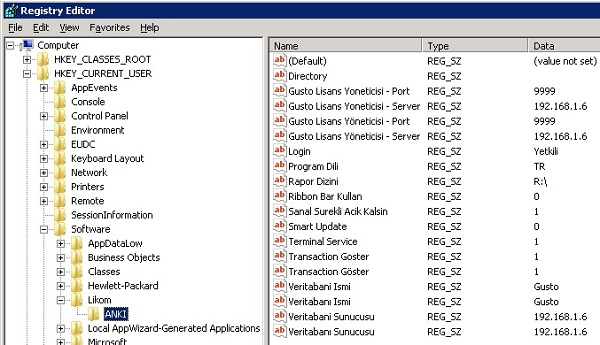
Bu ayarların kullanıcıların Registry bilgilerine oturum açtıklarında
hazır olmasını istiyoruz. Bunun için Group Policy kullanacağız. Policy
mizi oluşturmadan önce kullanıcıların oturum açtıklarında çalışmasını
istediğimiz dosyaları hazırlamamız gerekiyor. Registry ye kayıt
gireceğimiz için öncelikle ilgili ayarları içeren bir reg dosyası ve bu
reg dosyasını Registry üzerine işleyecek olan bat dosyasını
hazırlamalıyız. İlgili gusto.reg isimli dosyalanın içeriği aşağıda ki gibidir.
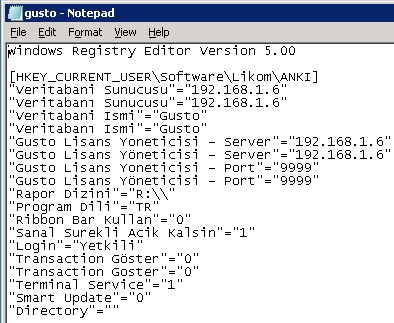
Yukarıda ki gusto.reg dosyasını çalıştıracak gusto.bat isimli dosyanın içeriğinde de aşağıda ki komut dizisi bulunmaktadır.
regedit.exe /s gusto.reg
Yukarıda ki dosyaları Group Policy
üzerinde kullanmak için Group Policy Management konsolunu açalım ve
kuralı uygulamak istediğimiz kullanıcıların bulunduğu OU üzerinde sağ
tıklayarak Create a GPO in this domain and link it here seçeneğini
seçerek yeni bir group policy oluşturalım. Burada User Configuration–> Policies–> Windows Settings–> Scripts (Logon/Logoff) bölümüne gelelim. Burada sağ tarafta bulunan Logon simgesine çift tıklayarak açalım. Karşımıza gelen ekranda Show Files
diyelim. Açılan Windows Explorer penceresine az önce yukarıda
oluşturduğumuz iki dosyayı da kopyalayalım ve bu pencereyi kapatalım.
Logon Properties ekranında Add diyelim ve ardından karşımıza çıkan
ekranda Browse butonuna tıklayalım ve karşımıza çıkan ekranda az önce
kopyalamış olduğumuz gusto.bat dosyasını seçelim ve OK diyerek tüm
pencereleri kapatalım.
Yukarıda ki işlemleri tamamladığımızda
kullanıcılar için oturum açtıklarında çalıştırılacak bir policy hazır
durumda olacaktır. Kullanıcılar oturumlarını açtıklarında ilgili script
çalışacak ve kullanıcının registry ayarlarına gusto.reg dosyasında ki
ayarlar işlenecektir. Böylece kullanıcılar Gusto uygulamasını
çalıştırdıklarında makalenin başında ki ekran da yapılması gereken
ayarlar hazır olarak karşılarına gelecek ve direk uygulamayı
çalıştırabileceklerdir.
Faydalı olması dileğimle…


